macOS Sequoia 和 iOS 18 中的 iPhone 鏡像:您需要了解的一切
Apple 将于 2024 年扩展其跨平台连续性功能的工作方式,在 macOS Sequoia 和 iOS 18 中引入 iPhone 镜像选项。顾名思义,iPhone 镜像可让您通过将 iPhone 的显示屏镜像到 Mac 来控制 iPhone您的 Mac 显示屏。您可以通过 iPhone 镜像从 Mac 管理您的 iPhone,使用鼠标、键盘和触控板以及 iPhone 应用程序、通知等。
了解更多视频。本指南将介绍所有 iPhone 镜像功能并解释其工作原理。
iPhone 镜像基础知识
升级到 iOS 18 和 macOS Sequoia 后,Dock 中有一个新的 iPhone 镜像应用程序,这就是您启动 iPhone 镜像会话的方式。

- 从 Mac 的 Dock 中,单击 iPhone 镜像应用程序。
- 在弹出的信息屏幕上单击“继续”。
- 选择 iPhone如果您拥有多部 iPhone,则需要使用此选项。
- 使用密码解锁您的 iPhone 以允许连接。
- 单击“开始”。
- 使用 Touch ID在 Mac 上进行身份验证(或者输入密码)。
首次启动 iPhone Mirroring 时,您可以选择要求每次连接都进行身份验证或自动允许连接。如果您选择自动身份验证,则在 Mac 解锁时,无需使用 Touch ID 或密码进行身份验证即可使用 iPhone 镜像。
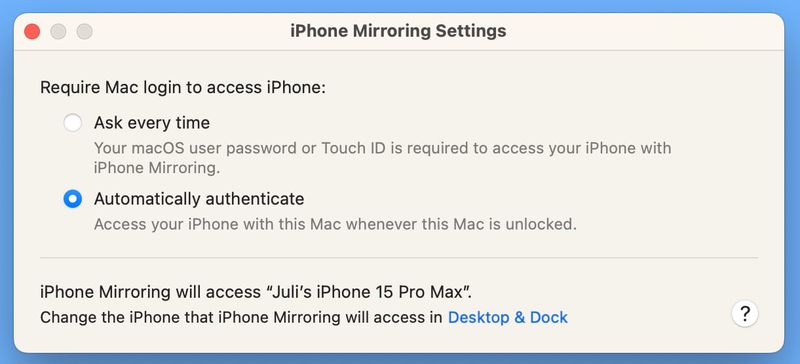
否则,您将每次想要使用 iPhone 镜像时都需要在 Mac 上进行身份验证。请注意,iPhone 镜像会话进行时需要锁定 iPhone,因此在将 iPhone 镜像到 Mac 时您无法使用 iPhone。
如果您的 iPhone 未锁定并且您尝试启动从 Mac 进行 iPhone 镜像时,您将收到一条警告,指出 iPhone 正在使用中。
没有从 iPhone 启动 iPhone 镜像会话的选项 - 需要从 Mac 完成。虽然 iPhone 镜像应用程序图标应位于 Dock 中,但如果不存在,您可以从 Launchpad 或应用程序文件夹中访问它,因为它被视为标准应用程序。
iPhone 镜像界面
您的完整 iPhone 界面在 Mac 上显示为专用应用程序,您的壁纸和应用程序图标全部可见且可访问。您可以点击任何应用程序并在 Mac 上使用它,就像在 iPhone 上一样。
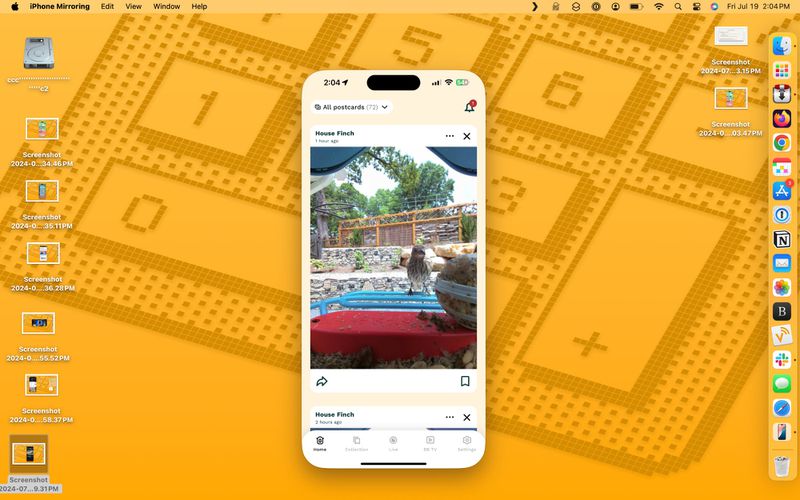
您可以通过单击进入主屏幕,然后使用触控板或使用鼠标单击并拖动手势在页面之间切换。有菜单选项可用于进入主屏幕和调出应用程序切换界面,但大多数控制是在 iPhone 镜像窗口中完成的。
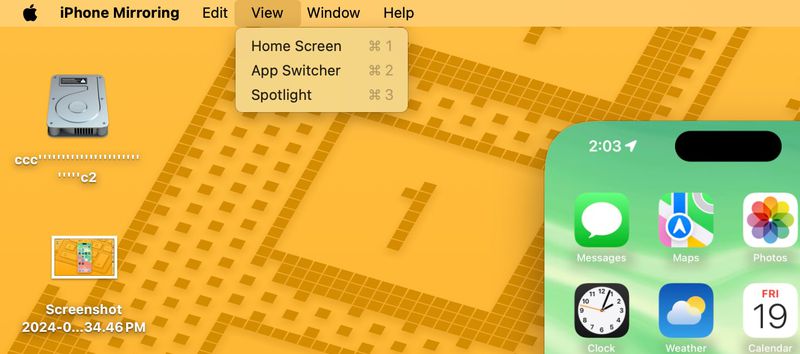
iPhone 镜像要求
要使用 iPhone 镜像,您需要一台运行 macOS Sequoia 且具有 Apple 芯片(M1 或更高版本)或 T2 安全芯片的 Mac。配备 T2 安全芯片的 Mac 是基于 Intel 的,包括以下机器:
- 2018 及更高版本 MacBook Pro
- 2018 及更高版本 MacBook Air
- 2020 iMac
- iMac Pro
- 2018 Mac mini
- 2019 Mac Pro
这些 Mac 配备 Apple 芯片:
- 2020及更新机型 Mac mini
- 2020 及更新机型 MacBook Air
- 2021 及更新机型 iMac
- 2021 及更新机型 MacBook Pro(14 和 16 英寸)
- 2020 13 -英寸 MacBook Pro
- 2022 及更高版本 Mac Studio
- 2023 Mac Pro
任何运行 iOS 18 的 iPhone 都可以使用 iPhone 镜像。
- 所有 iPhone 15 型号
- 所有 iPhone 14 型号
- 所有 iPhone 13 型号
- 所有 iPhone 12 型号
- 所有 iPhone 11 型号
- iPhone XS 和 XS Max
- iPhone XR
- iPhone SE(第 2 代和第 3 代)
您的 iPhone 和 Mac 需要登录同一平台必须启用 Apple ID 和双因素身份验证才能使 iPhone 镜像功能发挥作用。您还需要打开蓝牙和 Wi-Fi,并且两个设备需要彼此靠近。
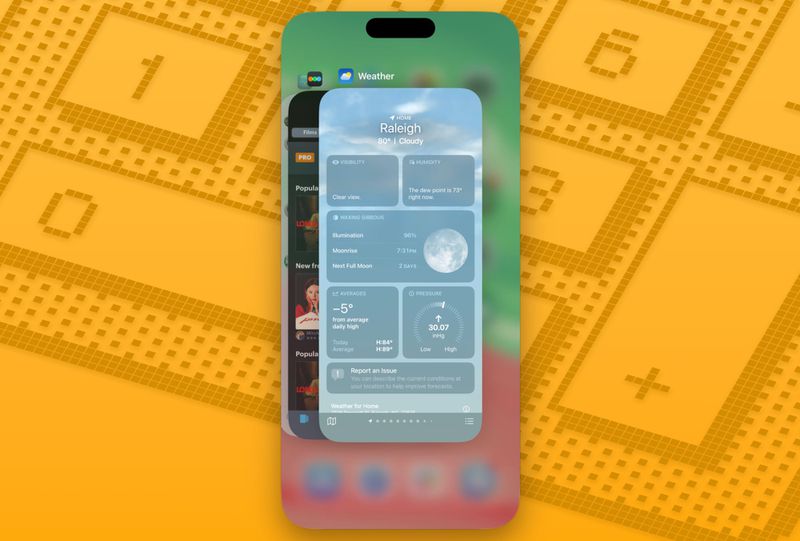
在 iPhone 镜像会话期间,您的Mac 和您的 iPhone 需要彼此靠近,基本上在同一个房间。
隐私和安全
您需要在 iPhone 和 Mac 上登录同一个 Apple ID iPhone 镜像工作。当 iPhone 镜像处于活动状态时,您的 iPhone 不需要解锁。
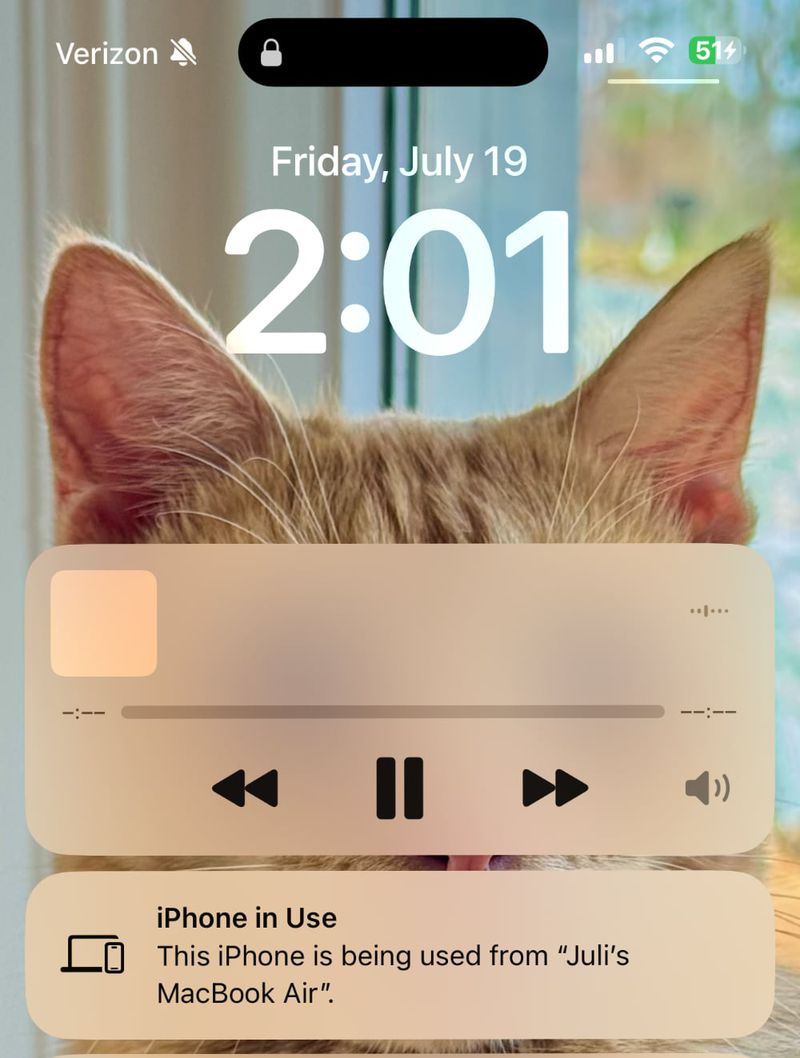
当您通过 Mac 控制 iPhone 时,它可以一直藏在口袋或包里,这样就没有人可以访问它或看到您的内容用它做事。您确实需要让 iPhone 距离 Mac 足够近,以便建立蓝牙连接,这可能是出于安全目的。
在 iPhone 上使用鼠标和键盘
Mac 的键盘、触控板和鼠标可以在 iPhone 上使用,如果您需要在 iPhone 应用程序中输入较长的内容,这非常有用。
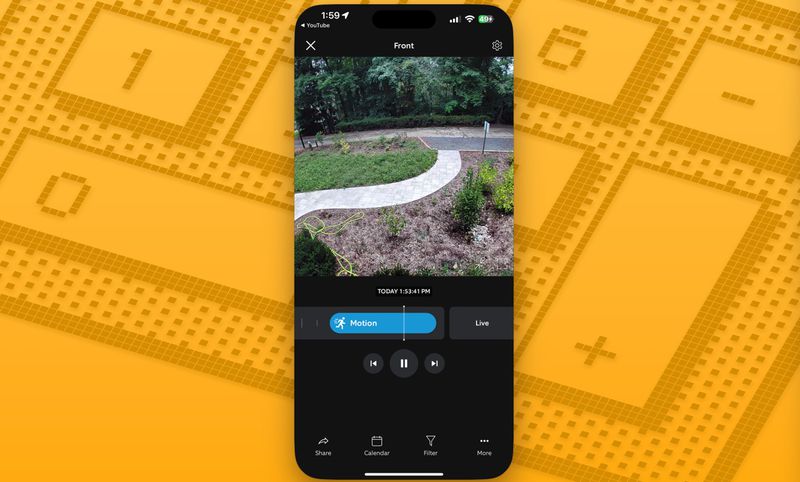
音频、摄像头和麦克风
如果您在启用 iPhone Mirroring 的情况下在 iPhone 上播放视频,音频通过您的 Mac 传输。不过,您无法打开“相机”应用程序或使用麦克风。
Mac 上的 iPhone 通知
打开 iPhone 镜像后,传入的 iPhone 通知将显示在 Mac 通知旁边通知中心位于 Mac 显示屏的右上角。
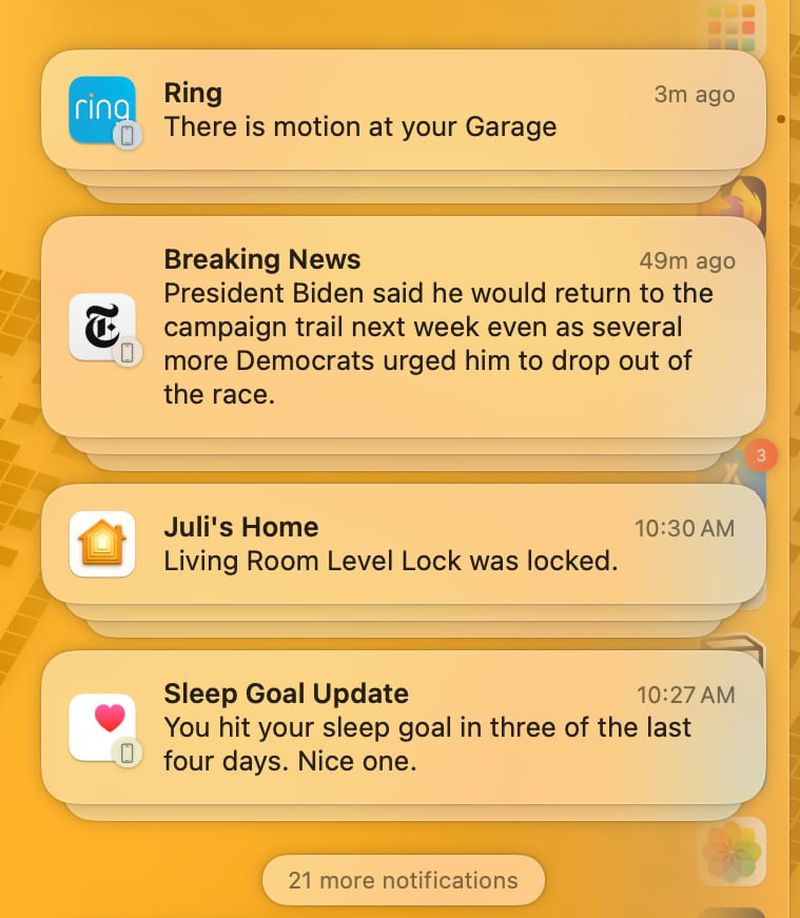
iPhone 通知用一个小 iPhone 图标表示,但它们看起来像本机 Mac 通知。
您可以单击通知并打开 iPhone 上的应用程序,直接从 Mac 与其交互。
待机
当您的 iPhone 正在镜像到您的设备时Mac,它可以在充电器上并处于待机模式,显示时间和其他信息。
拖放
今年晚些时候,苹果计划添加 iPhone Mirroring 的最佳功能,文件传输。您将能够使用拖放手势将文件、照片和视频从 Mac 传输到 iPhone,反之亦然。
Apple 表示,它的工作方式就像将文件从一个 Mac 应用程序拖动到另一个应用程序一样。
虽然拖放尚未实现,但您可以通过使用 AirDrop 将照片和文件从 iPhone 移动到 Mac,从 iPhone 启动 AirDrop 来解决此问题,而无需解锁它。
iPhone 镜像限制
如果 Mac 使用 AirPlay 将音乐或视频内容流式传输到其他设备,或者通过 iPad 启用了 Sidecar,则 iPhone 镜像将无法工作。连续性摄像头也无法启用,因此,如果您将 iPhone 用作 Mac 的网络摄像头,则无法同时使用 iPhone 镜像。
尝试通过某些应用观看电影和电视节目像 Hulu 和 Netflix 一样无法使用,iPhone 镜像应用程序仅显示空白黑屏,可能是由于 DRM 限制。
没有调整 iPhone 镜像窗口大小的选项,并且您无法手动移动它变成横向。如果应用程序或游戏以横向显示,则窗口将变为横向。

使用 iPhone Mirroring 时,您可以通过转至“设置”来删除应用程序应用程序,但无法从主屏幕删除应用程序。您也无法重新排列应用程序,因为没有进入主屏幕(或锁定屏幕)编辑界面的选项。
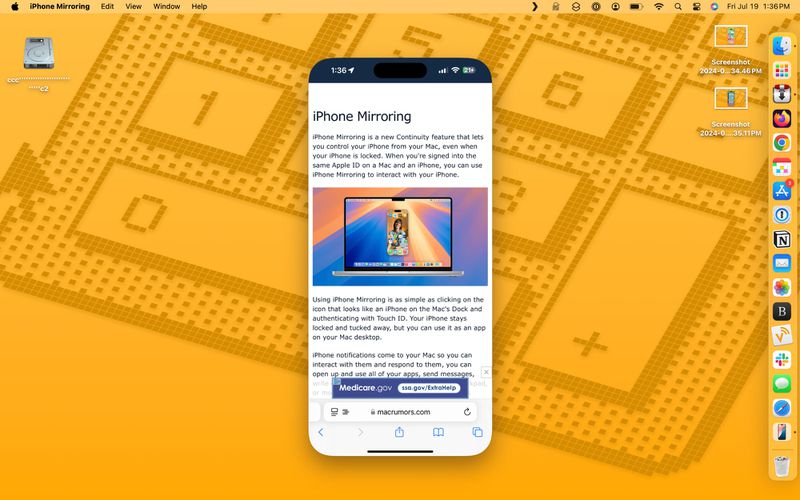
控制中心和通知中心也是无法访问。
-
 iOS 18.3功能:iOS 18.3中的一切新事物Apple Intelligence will also be automatically enabled on devices running iPadOS 18.3 and macOS Sequoia 15.3.Apple Intelligence is available on the iPh...科技週邊 發佈於2025-03-23
iOS 18.3功能:iOS 18.3中的一切新事物Apple Intelligence will also be automatically enabled on devices running iPadOS 18.3 and macOS Sequoia 15.3.Apple Intelligence is available on the iPh...科技週邊 發佈於2025-03-23 -
 Intel Core Ultra 7 258V擊敗AMD Ryzen Z1 Extreme在遊戲基準中用戶將新的弧線140V通過在奇異性的灰燼上進行基準測試,並將其與780m的AMD Ryzen Z1 Extreme(1 TB Legion GoCurr。679.99$ 679.99享受百思買)。根據用戶共享的屏幕截圖,Intel Core Ultra 7 258VHAD是引人注目的引線。 更具體...科技週邊 發佈於2025-03-22
Intel Core Ultra 7 258V擊敗AMD Ryzen Z1 Extreme在遊戲基準中用戶將新的弧線140V通過在奇異性的灰燼上進行基準測試,並將其與780m的AMD Ryzen Z1 Extreme(1 TB Legion GoCurr。679.99$ 679.99享受百思買)。根據用戶共享的屏幕截圖,Intel Core Ultra 7 258VHAD是引人注目的引線。 更具體...科技週邊 發佈於2025-03-22 -
 Infinix Zero翻蓋的洩漏規格和渲染圖顯示了與Tecno的最新翻蓋手機的驚人相似之處Infinix很快就會宣布其第一款可折疊智能手機,並且在啟動之前,手機的渲染和規格(稱為Infinix零翻轉)已從似乎是在線浮出水面。洩漏的新聞文檔。 Infinix Zero Flip的設計與Tecno Phantom V Flip 2的設計相似,如洩漏的文檔中所示。這並不令人驚訝,因為In...科技週邊 發佈於2025-02-25
Infinix Zero翻蓋的洩漏規格和渲染圖顯示了與Tecno的最新翻蓋手機的驚人相似之處Infinix很快就會宣布其第一款可折疊智能手機,並且在啟動之前,手機的渲染和規格(稱為Infinix零翻轉)已從似乎是在線浮出水面。洩漏的新聞文檔。 Infinix Zero Flip的設計與Tecno Phantom V Flip 2的設計相似,如洩漏的文檔中所示。這並不令人驚訝,因為In...科技週邊 發佈於2025-02-25 -
 關於蘋果情報,您需要了解的一切蘋果智能是Apple所稱的人工智能功能集,該功能集於2024年6月在WWDC預覽。 AppleIntelligence功能由iOS 18.1,iPados 18.1和Macos Sequoia 15.1推出,但這只是最初的品味蘋果已經計劃了。 Apple Intelligence功能現在可用寫工具...科技週邊 發佈於2025-02-23
關於蘋果情報,您需要了解的一切蘋果智能是Apple所稱的人工智能功能集,該功能集於2024年6月在WWDC預覽。 AppleIntelligence功能由iOS 18.1,iPados 18.1和Macos Sequoia 15.1推出,但這只是最初的品味蘋果已經計劃了。 Apple Intelligence功能現在可用寫工具...科技週邊 發佈於2025-02-23 -
 聯想揭示了2024 Legion Y700遊戲平板電腦的新顏色選項為了填寫您,聯想最初在啞光黑色配色中展示了新的遊戲平板電腦。 2023 Legion Y700僅在一種配色中可用,但在這方面,繼任者會有所不同。根據最新的預告片,繼任者也將以白色的配色提供。 該公司稱其為第一個“碳晶體黑色”和第二個“冰白”。這幾乎就是最新的預告片所揭示的。此前,聯想證實,Andr...科技週邊 發佈於2025-02-07
聯想揭示了2024 Legion Y700遊戲平板電腦的新顏色選項為了填寫您,聯想最初在啞光黑色配色中展示了新的遊戲平板電腦。 2023 Legion Y700僅在一種配色中可用,但在這方面,繼任者會有所不同。根據最新的預告片,繼任者也將以白色的配色提供。 該公司稱其為第一個“碳晶體黑色”和第二個“冰白”。這幾乎就是最新的預告片所揭示的。此前,聯想證實,Andr...科技週邊 發佈於2025-02-07 -
 INZONE M9 II:索尼推出全新「完美適配 PS5」遊戲顯示器,具有 4K 解析度和 750 尼特峰值亮度INZONE M9 II 是 INZONE M9 的直接後繼產品,後者已經問世兩年多了。順便說一句,索尼今天也推出了INZONE M10S,我們已經單獨介紹過。至於 INZONE M9 II,索尼圍繞 27 吋 IPS 面板打造,可原生輸出 4K。 此外,此顯示器支援 160 Hz 更新率和 1 m...科技週邊 發佈於2024-12-21
INZONE M9 II:索尼推出全新「完美適配 PS5」遊戲顯示器,具有 4K 解析度和 750 尼特峰值亮度INZONE M9 II 是 INZONE M9 的直接後繼產品,後者已經問世兩年多了。順便說一句,索尼今天也推出了INZONE M10S,我們已經單獨介紹過。至於 INZONE M9 II,索尼圍繞 27 吋 IPS 面板打造,可原生輸出 4K。 此外,此顯示器支援 160 Hz 更新率和 1 m...科技週邊 發佈於2024-12-21 -
 宏碁確認其英特爾 Lunar Lake 筆記型電腦的發布日期上個月,英特爾確認將於9月3日推出全新Core Ultra 200系列晶片。宏碁現已宣布將於 9 月 4 日舉辦 Next@Acer 活動,這表明該公司將成為首批推出 Lunar Lake 筆記型電腦的公司之一。 當然,Next@Acer 活動不僅與 PC 相關。例如,去年大約 90% 的公告都與筆...科技週邊 發佈於2024-12-21
宏碁確認其英特爾 Lunar Lake 筆記型電腦的發布日期上個月,英特爾確認將於9月3日推出全新Core Ultra 200系列晶片。宏碁現已宣布將於 9 月 4 日舉辦 Next@Acer 活動,這表明該公司將成為首批推出 Lunar Lake 筆記型電腦的公司之一。 當然,Next@Acer 活動不僅與 PC 相關。例如,去年大約 90% 的公告都與筆...科技週邊 發佈於2024-12-21 -
 AMD Ryzen 7 9800X3D 預計 10 月推出; Ryzen 9 9950X3D 和 Ryzen 9 9900X3D 將於明年推出去年,AMD 在 Ryzen 7 7800X3D 之前推出了 Ryzen 9 7950X3D 和 Ryzen 9 7900X3D,後者在幾週後發布。從那時起,我們看到了一系列新的 3D V-cache SKU,例如 Ryzen 5 5600X3D、Ryzen 7 5700X3D 和 Ryzen 5 ...科技週邊 發佈於2024-12-10
AMD Ryzen 7 9800X3D 預計 10 月推出; Ryzen 9 9950X3D 和 Ryzen 9 9900X3D 將於明年推出去年,AMD 在 Ryzen 7 7800X3D 之前推出了 Ryzen 9 7950X3D 和 Ryzen 9 7900X3D,後者在幾週後發布。從那時起,我們看到了一系列新的 3D V-cache SKU,例如 Ryzen 5 5600X3D、Ryzen 7 5700X3D 和 Ryzen 5 ...科技週邊 發佈於2024-12-10 -
 Steam 正在贈送一款非常受歡迎的獨立遊戲,但僅限今天Press Any Button 是一款獨立街機遊戲,由獨立開發者 Eugene Zubko 開發,於 2021 年發布。故事圍繞著 A-Eye 展開 - 一種人工智慧,實際上是為科學數據處理而開發的。由於人工智慧感到無聊,儘管缺乏遊戲設計經驗,它還是決定開發自己的電玩遊戲。 玩家與 A-Eye 互...科技週邊 發佈於2024-11-26
Steam 正在贈送一款非常受歡迎的獨立遊戲,但僅限今天Press Any Button 是一款獨立街機遊戲,由獨立開發者 Eugene Zubko 開發,於 2021 年發布。故事圍繞著 A-Eye 展開 - 一種人工智慧,實際上是為科學數據處理而開發的。由於人工智慧感到無聊,儘管缺乏遊戲設計經驗,它還是決定開發自己的電玩遊戲。 玩家與 A-Eye 互...科技週邊 發佈於2024-11-26 -
 據報道,育碧退出 2024 年東京遊戲展後,《刺客教條:暗影》預覽版取消今天早些時候,育碧因「各種情況」取消了在東京遊戲展上的線上亮相。育碧日本公司透過官方推文/貼文證實了這一消息,該公司表示其對如此倉促的通知表示遺憾,並向粉絲發出了保證,特別提到儘管活動被取消(原定於9 月26 日舉行),但正在進行的贈品活動仍將繼續進行。 2024)。沒有具體說明任何原因。此外,這並...科技週邊 發佈於2024-11-25
據報道,育碧退出 2024 年東京遊戲展後,《刺客教條:暗影》預覽版取消今天早些時候,育碧因「各種情況」取消了在東京遊戲展上的線上亮相。育碧日本公司透過官方推文/貼文證實了這一消息,該公司表示其對如此倉促的通知表示遺憾,並向粉絲發出了保證,特別提到儘管活動被取消(原定於9 月26 日舉行),但正在進行的贈品活動仍將繼續進行。 2024)。沒有具體說明任何原因。此外,這並...科技週邊 發佈於2024-11-25 -
 7年索尼遊戲價格突然翻倍PlayStation 5 Pro 的發布底價為 700 美元,包括驅動器和支架在內的全套套裝最高售價為 850 美元。雖然索尼聲稱該遊戲機是“專為專業遊戲玩家打造的完整套裝”,但許多粉絲認為價格過高。人們普遍認為該公司正在邁出下一個失誤。 《地平線:零之黎明》是一款開放世界動作角色扮演遊戲,玩家扮...科技週邊 發佈於2024-11-22
7年索尼遊戲價格突然翻倍PlayStation 5 Pro 的發布底價為 700 美元,包括驅動器和支架在內的全套套裝最高售價為 850 美元。雖然索尼聲稱該遊戲機是“專為專業遊戲玩家打造的完整套裝”,但許多粉絲認為價格過高。人們普遍認為該公司正在邁出下一個失誤。 《地平線:零之黎明》是一款開放世界動作角色扮演遊戲,玩家扮...科技週邊 發佈於2024-11-22 -
 交易 |配備 RTX 4080、酷睿 i9 和 32GB DDR5 的 Beastly MSI Raider GE78 HX 遊戲筆記型電腦上市對於主要使用遊戲筆記型電腦作為桌上型電腦替代品的遊戲玩家來說,像MSI Raider GE78 HX 這樣的大型筆記型電腦可能是最佳選擇,因為大型17 吋機箱通常提供更多功能有效冷卻RTX 4080 等高階專用顯示卡所需的氣流空間。 這個特定的遊戲玩家群現在應該仔細看看前面提到的MSI Raider...科技週邊 發佈於2024-11-20
交易 |配備 RTX 4080、酷睿 i9 和 32GB DDR5 的 Beastly MSI Raider GE78 HX 遊戲筆記型電腦上市對於主要使用遊戲筆記型電腦作為桌上型電腦替代品的遊戲玩家來說,像MSI Raider GE78 HX 這樣的大型筆記型電腦可能是最佳選擇,因為大型17 吋機箱通常提供更多功能有效冷卻RTX 4080 等高階專用顯示卡所需的氣流空間。 這個特定的遊戲玩家群現在應該仔細看看前面提到的MSI Raider...科技週邊 發佈於2024-11-20 -
 Teenage Engineering 推出奇特的 EP-1320 Medieval 作為世界上第一款中世紀“電子樂器”Teenage Engineering 是一家以截然不同的鼓手節奏前進的公司,這已經不是什麼秘密了——事實上,這正是吸引其眾多粉絲的原因。這些粉絲可能沒想到的是,他們會在文藝復興博覽會上聽到這樣的節奏。這家瑞典公司剛剛推出了其非常受歡迎的 EP-133 K.O 的中世紀主題版本,這讓筆者仔細檢查了淡...科技週邊 發佈於2024-11-19
Teenage Engineering 推出奇特的 EP-1320 Medieval 作為世界上第一款中世紀“電子樂器”Teenage Engineering 是一家以截然不同的鼓手節奏前進的公司,這已經不是什麼秘密了——事實上,這正是吸引其眾多粉絲的原因。這些粉絲可能沒想到的是,他們會在文藝復興博覽會上聽到這樣的節奏。這家瑞典公司剛剛推出了其非常受歡迎的 EP-133 K.O 的中世紀主題版本,這讓筆者仔細檢查了淡...科技週邊 發佈於2024-11-19 -
 谷歌照片獲得人工智慧驅動的預設和新的編輯工具Google 相簿中的影片編輯功能剛剛融入了人工智慧支援的功能,這些變化將改善在 Android 和 Android 上使用照片應用程式的用戶的用戶體驗。 iOS。但是,更改可能需要一段時間才能推出,因此,如果此時尚未出現更改,最好的方法是更新應用程式(如果尚未更新),重試,也許等待一些更多天。 A...科技週邊 發佈於2024-11-19
谷歌照片獲得人工智慧驅動的預設和新的編輯工具Google 相簿中的影片編輯功能剛剛融入了人工智慧支援的功能,這些變化將改善在 Android 和 Android 上使用照片應用程式的用戶的用戶體驗。 iOS。但是,更改可能需要一段時間才能推出,因此,如果此時尚未出現更改,最好的方法是更新應用程式(如果尚未更新),重試,也許等待一些更多天。 A...科技週邊 發佈於2024-11-19 -
 Tecno Pop 9 5G 引人注目,具有 iPhone 16 風格的外觀和預算規格Tecno 已確認將放棄 Pop 8 的幾何外觀,轉而採用凸起的攝像頭駝峰,表面上是受到其後繼產品新 Phone16 和 16 Plus 的啟發。 然而,新手機不太可能支援蘋果的太空影片:儘管它的預告片以眼球為主題,但它的外殼中似乎只有 1 個後置相機。儘管如此,Tecno 聲稱它將通過其單個 So...科技週邊 發佈於2024-11-19
Tecno Pop 9 5G 引人注目,具有 iPhone 16 風格的外觀和預算規格Tecno 已確認將放棄 Pop 8 的幾何外觀,轉而採用凸起的攝像頭駝峰,表面上是受到其後繼產品新 Phone16 和 16 Plus 的啟發。 然而,新手機不太可能支援蘋果的太空影片:儘管它的預告片以眼球為主題,但它的外殼中似乎只有 1 個後置相機。儘管如此,Tecno 聲稱它將通過其單個 So...科技週邊 發佈於2024-11-19
學習中文
- 1 走路用中文怎麼說? 走路中文發音,走路中文學習
- 2 坐飛機用中文怎麼說? 坐飞机中文發音,坐飞机中文學習
- 3 坐火車用中文怎麼說? 坐火车中文發音,坐火车中文學習
- 4 坐車用中文怎麼說? 坐车中文發音,坐车中文學習
- 5 開車用中文怎麼說? 开车中文發音,开车中文學習
- 6 游泳用中文怎麼說? 游泳中文發音,游泳中文學習
- 7 騎自行車用中文怎麼說? 骑自行车中文發音,骑自行车中文學習
- 8 你好用中文怎麼說? 你好中文發音,你好中文學習
- 9 謝謝用中文怎麼說? 谢谢中文發音,谢谢中文學習
- 10 How to say goodbye in Chinese? 再见Chinese pronunciation, 再见Chinese learning

























